WIN8共享印表機拒絕存取的處理方法
- 王林轉載
- 2024-04-02 17:01:041250瀏覽
php小編小新今天跟大家分享一下WIN8共享印表機拒絕存取的解決方法。在WIN8系統中,設定共用印表機可能會出現拒絕存取的情況,這時就需要對此進行處理。具體方法比較簡單,可以透過更改共享權限等方式來解決。下面我們一起來看看詳細的處理方法,讓我們的共用印表機順利運作吧!
1、在共用印表機的電腦上,開啟控制面板,點選【檢視裝置和印表機】。
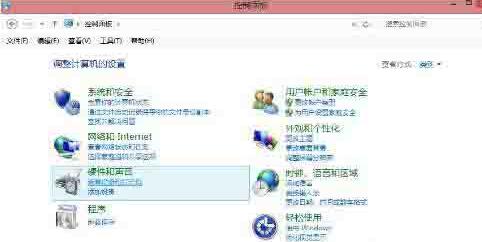
2、在開啟的裝置列表,右鍵點選共用的印表機,點選【印表機屬性】,選取這台印表機。

3、在【共享】標籤下,填入正確的【共享名稱】。
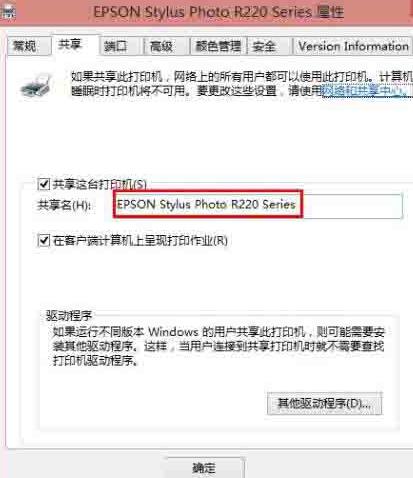
4、開啟【安全】選項卡,可以看到在【群組或使用者名稱】下沒有【everyone】這一項,點選【新增】按鈕。
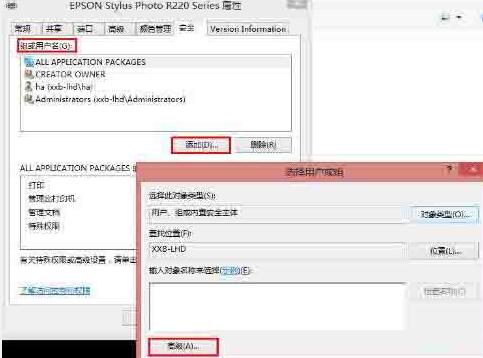
5、在出現的【選擇使用者或群組】的介面,點選【立即尋找】,在清單中找到【everyone】,點選【確定】。
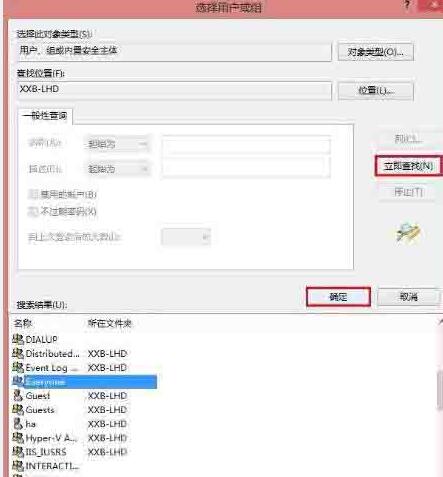
6、再回傳的介面可以看到【everyone】已經在清單中,點選【確定】。
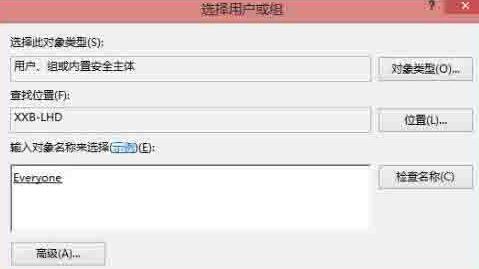
7、可以看到【everyone】已經加入到【群組或使用者】的清單中,為其設定權限,我們在【列印】後面【允許】下的複選框打勾,只給分配列印權限。
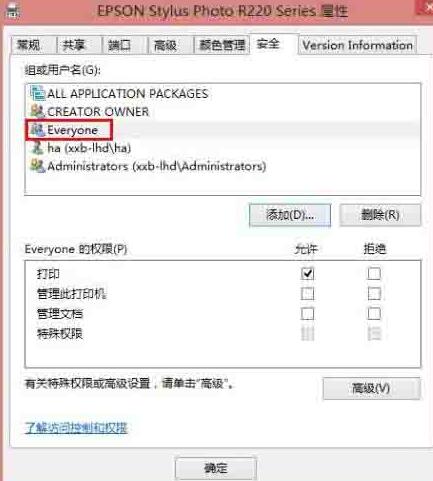 #
#
以上是WIN8共享印表機拒絕存取的處理方法的詳細內容。更多資訊請關注PHP中文網其他相關文章!
陳述:
本文轉載於:zol.com.cn。如有侵權,請聯絡admin@php.cn刪除

